- Тип техники
- Бренд
Просмотр инструкции сотового gsm, смартфона Sony Xperia C4 (E5303 / E5353 / E5306), страница 19
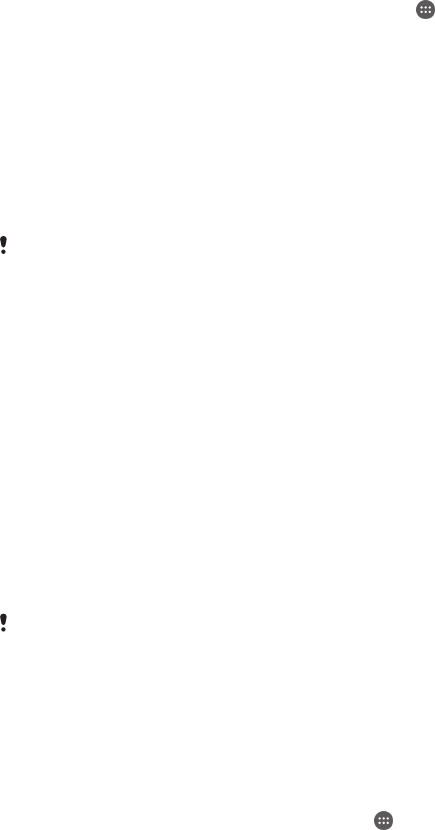
Включение службы "Защищено my Xperia"
1
Убедитесь, что на устройстве включена передача данных и служба определения
местоположения.
2
Перейдите на Начальный экран и коснитесь .
3
Найдите и коснитесь Настройки > Блокировка экрана и безопасность >
Защита с my Xperia > Включить.
4
Если вы согласны с условиями использования службы, поставьте флажок в
соответствующем поле, а затем коснитесь Принять.
5
При появлении приглашения войдите в свою учетную запись Google™ или создайте новую,
если ее нет.
6
Чтобы убедиться, что служба "Защищено my Xperia" может определять местоположение
вашего устройства, перейдите на сайт myxperia.sonymobile.com и войдите с помощью
учетной записи Google™, которая используется на устройстве.
Если устройством пользуется несколько человек, учтите, что служба "Защищено my
Xperia" доступна только для пользователя, который входит как владелец устройства.
Как найти потерянное устройство с помощью Диспетчера устройств
Android™
Google™ предлагает веб-сервис определения местоположения и обеспечения безопасности под
названием «Диспетчер устройств Android™». Им можно пользоваться вместе с сервисом My Xperia
или вместо него. Если вы потеряете устройство, с помощью Диспетчера устройств Android™
можно:
•
Найти и увидеть местонахождение вашего устройства.
•
Позвонить на ваше устройство или заблокировать его, стереть все имеющиеся на нем данные или
добавить телефонный номер на экран блокировки.
Дополнительную информацию о Диспетчере устройств Android™ можно найти на сайте
www.support.google.com.
Диспетчер устройств
Android™ не работает, если ваше устройство выключено или не
подключено к Интернету. Сервис «Диспетчер устройств Android™» может быть доступен
не во всех странах или регионах.
Включение Диспетчера устройств Android™
1
Если с устройством работает несколько пользователей, убедитесь, что вы вошли в систему
как владелец.
2
Убедитесь, что включена передача данных и служба определения местоположения.
3
Перейдите на Начальный экран и коснитесь
.
4
Найдите и коснитесь Настройки > Google > Безопасность.
5
Переместите во включенное положение ползунки рядом с Удаленный поиск этого
устройства и Разрешить удаленную блокировку и удаление данных.
6
При появлении запроса согласитесь с условиями и положениями, коснувшись
Включить.
7
Чтобы убедиться в том, что Диспетчер устройств Android™ может определить
местоположение устройства после активации услуги, перейдите по ссылке
www.android.com/devicemanager и выполните вход в систему, используя свою учетную
запись Google™.
19
Это Интернет-версия документа. © Печать разрешена только для частного использования.
Ваш отзыв будет первым



